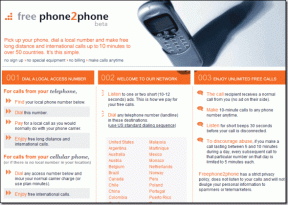6 найкращих способів виправити Apple Watch, який не розблоковує Mac
Різне / / June 13, 2022
Одна з багатьох переваг використання an Apple Watch це тісна інтеграція з іншими продуктами Apple. Звичайно, це добре інтегрується з вашим iPhone, але це також може бути корисно для вашого Mac. Ви можете використовувати Apple Watch, щоб розблокувати свій Mac, коли обидва знаходяться поруч, так само використання годинника для розблокування iPhone.

Ця функція додає багато зручності для розблокування вашого Mac. Однак ця функція іноді не працює. З вами теж буває? Ось найкращі способи виправити Apple Watch, що не розблоковує ваш Mac.
1. Увімкніть Wi-Fi і Bluetooth на Mac і Apple Watch
Apple Watch підключається до вашого Mac через Bluetooth і синхронізується через Wi-Fi. Отже, вам потрібно буде ввімкнути Bluetooth і Wi-Fi на вашому Mac і Apple Watch. Переконайтеся, що ви ввімкнули перемикачі Bluetooth і Wi-Fi на Mac і Apple Watch. Вимкніть та увімкніть параметри Bluetooth і Wi-Fi ще раз, щоб оновити ці параметри.

Це призупинить та повторно синхронізує ваш Apple Watch із вашим Mac, встановивши нове з’єднання.
2. Підключіть свій Mac і Apple Watch до однієї мережі Wi-Fi
Мережа Wi-Fi відіграє важливу роль, коли ви хочете використовувати Apple Watch для розблокування Mac. Вам потрібно буде підключити обидва пристрої до однієї мережі Wi-Fi. Інакше вашому Apple Watch буде важко розблокувати Mac.
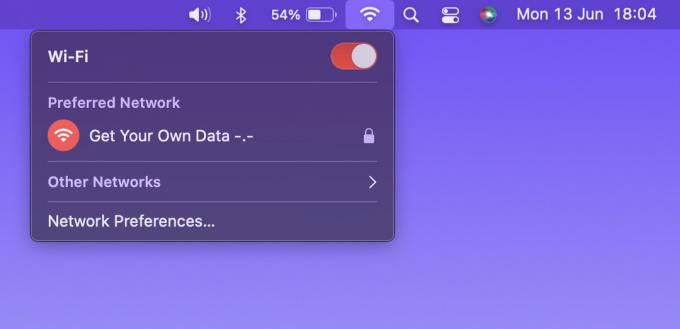
Підключіть обидва пристрої до однієї мережі Wi-Fi (якщо можливо, до тієї ж смуги частот) і спробуйте розблокувати свій Mac за допомогою Apple Watch.
3. Вимкніть функцію розблокування на вашому Mac і ввімкніть її ще раз
На вашому Mac є перемикач, який ви спочатку ввімкнули під час налаштування функції розблокування Apple Watch. Іноді вимкнення цього перемикача та його повторне ввімкнення може допомогти перезапустити проблему і, отже, виправити її. Ось як це зробити.
Крок 1: Одягніть Apple Watch на зап’ясті, натисніть на нього та введіть пароль, щоб розблокувати його.
Крок 2: Також розблокуйте Mac, пов’язаний з Apple Watch.
Крок 3: Натисніть на логотип Apple у верхньому лівому куті вашого Mac.

Крок 4: Запустіть «Системні налаштування», клацнувши по ньому.

Крок 5: Виберіть параметр Безпека та конфіденційність.

Крок 6: На вкладці «Загальні» встановіть прапорець «Використовуйте Apple Watch для розблокування програм і Mac».
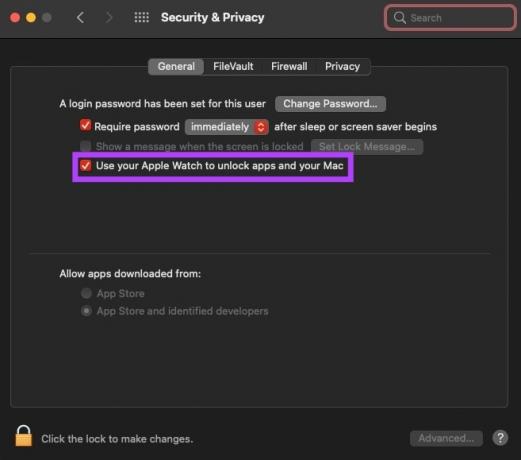
Якщо він уже позначений, зніміть прапорець і виберіть його знову. Це дозволить вам розблокувати Mac за допомогою Apple Watch.
4. Увійдіть з однаковим Apple ID на обох пристроях
Усі ваші пристрої Apple підключаються до вашого Apple ID. Отже, якщо ви хочете, щоб вони працювали в тандемі, вам потрібно буде ввійти з тим самим Apple ID на обох пристроях. Якщо ви цього не зробите, ваш Mac не буде розблоковано за допомогою Apple Watch.

Найкращий спосіб увійти на свій Apple Watch з тим самим Apple ID, що й у iPhone, — це скинути налаштування годинника, а потім відкрити програму Apple Watch на своєму iPhone. Дотримуйтесь інструкцій, щоб налаштувати годинник.
5. Увімкніть або вимкніть режим польоту на обох пристроях
Навіть якщо ви ввімкнете Bluetooth і Wi-Fi, ваш Apple Watch може не зв’язуватися з вашим Mac через збій. Вам потрібно буде ввімкнути режим польоту на кілька секунд і вимкнути його. Таке просте рішення може допомогти багато разів.
6. Під час розблокування переконайтеся, що ваш Apple Watch знаходиться поруч із вашим Mac
Оскільки Apple Watch використовує Bluetooth, під час спроби розблокувати годинник потрібно тримати в діапазоні Bluetooth вашого Mac. Інакше ваш годинник не синхронізується з вашим Mac.

Підійдіть ближче до свого Mac, а потім спробуйте розблокувати. Якщо між ними є перешкоди, наприклад стовпи або стіни, у вас можуть виникнути проблеми з підключенням.
7. Переконайтеся, що на вашому Mac підтримується автоматичне розблокування
Apple Watch не може розблокувати всі моделі Mac. Ви можете перевірити, чи має ваш Mac цю функцію чи ні, виконавши наступні кроки.
Крок 1: Утримуйте клавішу опцій на клавіатурі та клацніть логотип Apple у верхньому лівому куті екрана вашого Mac.

Крок 2: Виберіть опцію Інформація про систему вгорі.

Крок 3: Використовуйте ліву панель, щоб перейти до параметра Wi-Fi.

Крок 4: Знайдіть Авторозблокування в правому розділі. Якщо написано Unsupported, ви не можете використовувати свій Mac із Apple Watch, щоб розблокувати його.
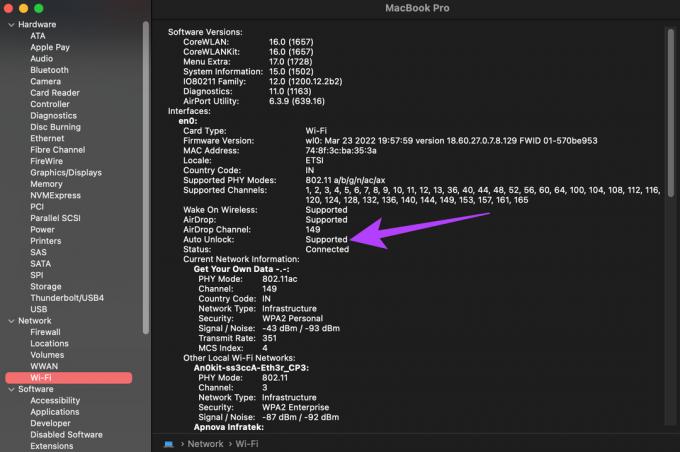
Розблокуйте свій Mac з легкістю
Зв’яжіть свій Apple Watch зі своїм Mac, щоб розблокувати комп’ютер без проблем. Вам більше не потрібно буде вводити свій пароль або PIN-код щоразу під час розблокування Mac. Просто підійдіть до свого Mac із увімкненим Apple Watch, і все готово.
Востаннє оновлено 13 червня 2022 року
Наведена вище стаття може містити партнерські посилання, які допомагають підтримувати Guiding Tech. Однак це не впливає на нашу редакційну чесність. Зміст залишається неупередженим та автентичним.